Chcesz zmienić wygląd Steam, ale nie możesz znaleźć żadnej ciekawej skórki? W takim razie zrób ją samemu. Za pomocą prostego narzędzia Steam Customizer możesz utworzyć własną skórkę bez znajomości programów graficznych i plików Steama. To bardzo proste!

Jeśli jesteś graczem, to z pewnością na komputerze masz Steama. Domyślna skórka programu może się jednak po dłuższym czasie znudzić, więc warto ją zmienić. Aby dopasować ją do swoich gustów, warto stworzyć skórkę samemu. Jest to bardzo proste dzięki narzędziu Steam Customizer, które pozwala wygenerować skórkę automatycznie po „wyklikaniu” wszystkiego w specjalnym kreatorze.
Tworzenie własnej skórki do Steam
W tym celu skorzystamy z narzędzia Steam Customizer, które dostępne jest w formie strony internetowej.
Po wejściu na stronę możesz stworzyć własny skin (Create) lub przeglądać i pobierać skórki utworzone przez innych użytkowników (Explore). Kliknij Create, aby przejść do tworzenia własnej skórki.
Wyświetli się kreator, który pozwala za pomocą prostych ustawień dostosować wygląd Steama do własnych potrzeb. Zmiany, które możemy wprowadzać są przede wszystkim kolorystyczne. Nie wprowadzimy żadnych poważnych modyfikacji, zmieniających cały układ wyświetlania – możemy za to zmienić kolory poszczególnych elementów i wstawić własną grafikę.

W pasku bocznym po prawej stronie możesz wybrać element do podglądu (główne okno Steam, okno znajomych oraz okno dialogowe). W sekcji „Main UI styles” możesz dostosować główne funkcje związane z wyglądem za pomocą trzech pól:
- Font face – wybór kroju czcionki dla tekstów w całym interfejsie Steam
- Primary color – wybór głównego koloru, wpływa na wygląd całego tła
- Secondary color – wybór drugiego koloru dla pomniejszych elementów, takich jak pasek zaznaczenia
Rozwijając zakładkę Client Styles możesz dostosować jeszcze więcej kolorów interfejsu Steam, wybierając kolory pomniejszych elementów, takich jak przycisku z nowymi wiadomościami, dolnej części okna itp.
Na uwagę zasługuje tu opcja „Right logo”, które pozwala zmienić obrazek wyświetlany w górnym prawym rogu klienta Steam. Po kliknięciu w tę opcję możesz wybrać jeden z kilku gotowych obrazków lub wstawić własną grafikę w formacie PNG (obsługa przezroczystości).

Po wstawieniu grafiki możesz zmieniać jej rozmiar i przesuwać ją w odpowiednie miejsce. Grafika zostanie automatycznie obcięta w taki sposób, aby wyświetlała się tylko w widocznym miejscu na interfejsie Steama.
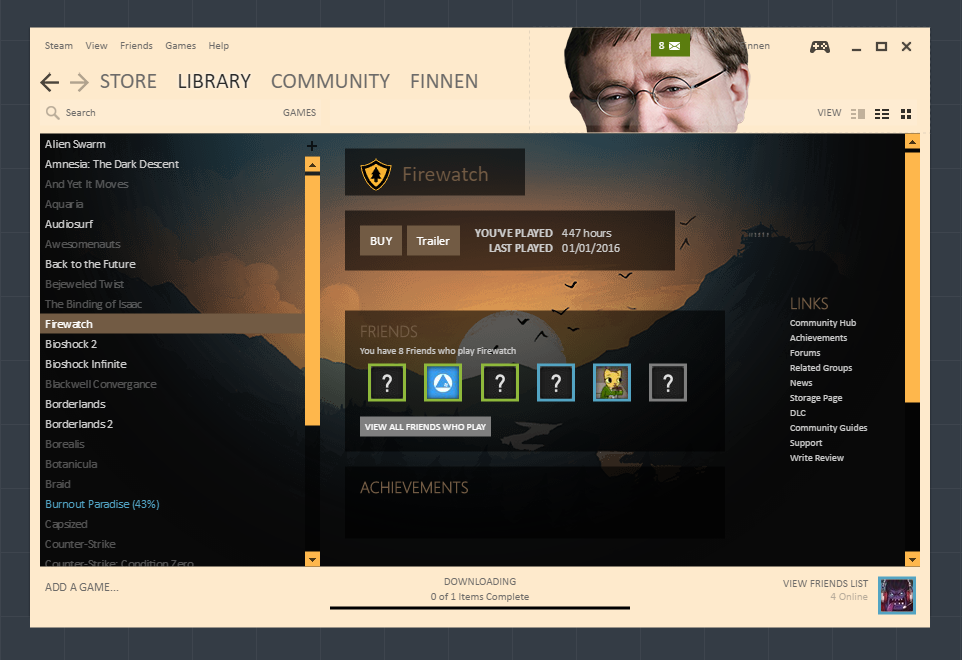
Gdy już dostosujesz wszystkie opcje, to pora pobrać swoją skórkę. W tym celu kliknij w przycisk „Download skin” na górnym pasku narzędzi. Skórka zostanie pobrana i zapisana na komputerze w formacie .stskin.
Jak zainstalować utworzony skin w Steamie?
W tym celu należy skorzystać z niewielkiego narzędzia, jakim jest Steam Customizer Tool. To oficjalne narzędzie z serwisu Steam Customizer, które pozwala instalować nowe skórki pobrane z ich strony. Narzędzie rozpoznaje także istniejące skórki, które już zainstalowaliśmy w programie.
Zainstaluj narzędzie. Domyślnie instaluje się ono do folderu „Steam Customizer Tool” w katalogu „Program Files (x86)” na dysku „C”. Po zainstalowaniu uruchom program – powinien automatycznie wykryć zainstalowanego w komputerze Steama.
Aby dodać swoją skórkę, upewnij się, że program Steam jest wyłączony. Następnie w Steam Customizer Tool wybierz „File > Open” i wskaż plik ze skórką. Skórka zostanie nałożona na Steama i po ponownym uruchomieniu programu będzie automatycznie ustawiona jako domyślna.
